
תחילת העבודה עם ״שליטה קולית״ ב-Mac
המאפיין ״שליטה קולית״ ב-Mac מאפשר לך להשתמש בפקודות קוליות כדי לנווט על פני המכתבה וביישומים שלך, לשלוט אינטראקטיבית במה שמופיע אצלך על המסך, להכתיב ולערוך מלל, ועוד. הכרת מושגי היסוד שלו תאפשר לך להתחיל לעבוד במהירות.
הפעלת ״שליטה קולית״
יש לבחור בתפריט Apple 
![]() בסרגל הצד, ללחוץ על ״שליטה קולית״ בצד שמאל (ייתכן שצריך יהיה לגלול כלפי מטה), ואז להפעיל את ״שליטה קולית״.
בסרגל הצד, ללחוץ על ״שליטה קולית״ בצד שמאל (ייתכן שצריך יהיה לגלול כלפי מטה), ואז להפעיל את ״שליטה קולית״.
פתיחת הגדרות ״שליטה קולית״ עבורי
בהפעלה הראשונה של ״שליטה קולית״, יש לוודא שה-Mac מחובר לאינטרנט כדי לאפשר הורדת קבצים חד פעמית מ-Apple. לאחר מכן, לא צריך יהיה להתחבר שוב לאינטרנט כדי להשתמש ב״שליטה קולית״.
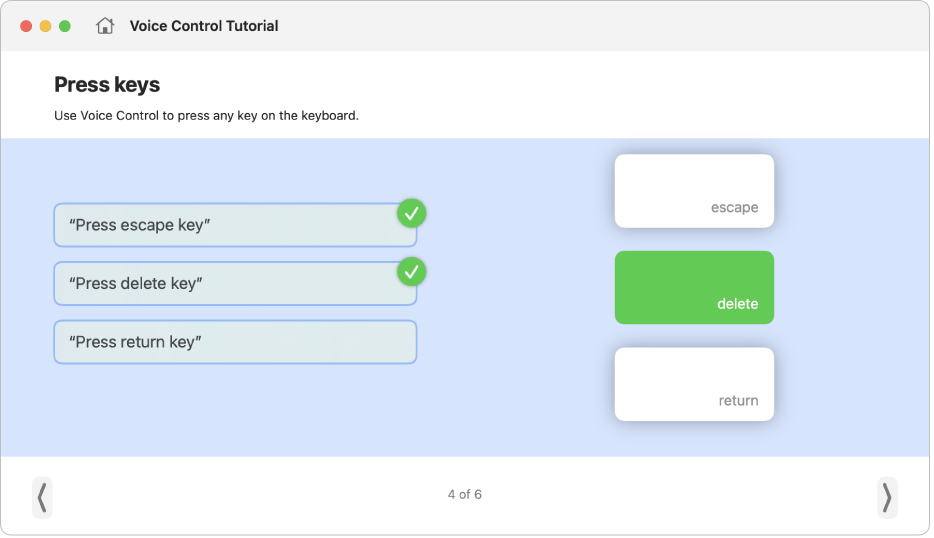
למידה ותרגול
עם המדריך האינטראקטיבי של ״שליטה קולית״ ניתן ללמוד איך פועל המאפיין ״שליטה קולית״ ולתרגל שימוש בפקודות בסיסיות.
![]() שליטה קולית: יש לומר ״פתח את המדריך של ׳שליטה קולית׳״.
שליטה קולית: יש לומר ״פתח את המדריך של ׳שליטה קולית׳״.

התחלת השימוש בפקודות
לניווט בתוך ה-Mac ולשליטה אינטראקטיבית במה שמופיע על המסך, כל מה שצריך זה רק לפקוד על המחשב בקול.
![]() שליטה קולית: ניתן לנסות להגיד, לדוגמה, ״פתח את ׳דואר׳״, ״גלול למטה״ או ״לחץ על ׳סיום׳״.
שליטה קולית: ניתן לנסות להגיד, לדוגמה, ״פתח את ׳דואר׳״, ״גלול למטה״ או ״לחץ על ׳סיום׳״.
אם הפקודה הקולית שלך דומה קצת לפקודה קיימת של ״שליטה קולית״, המאפיין יציג בחלקו העליון של המסך הצעות של פקודות אפשריות.
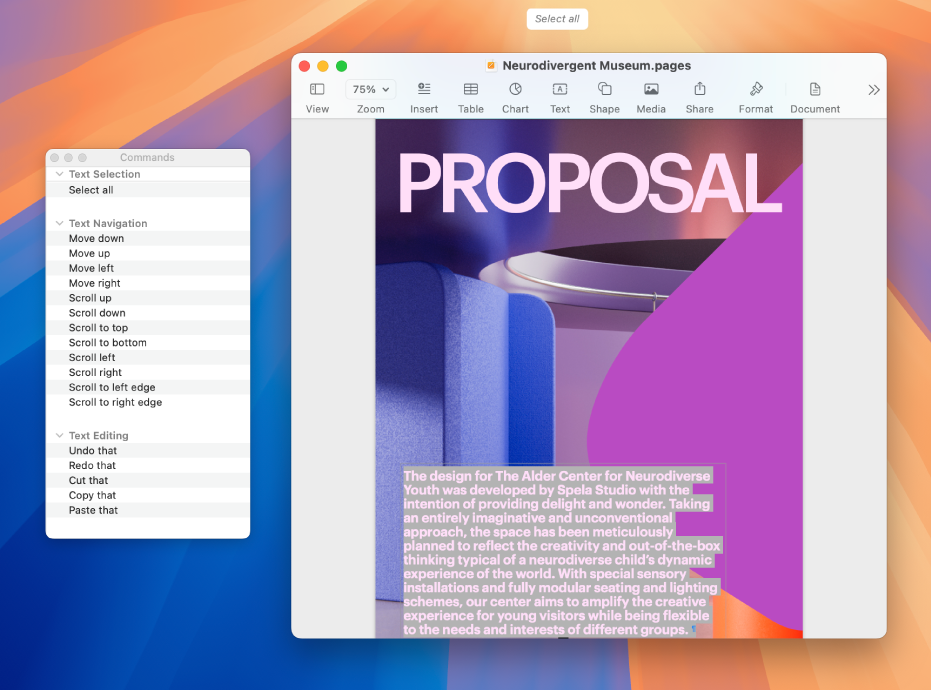
הצגת הפקודות הזמינות
באפשרותך להציג רשימה של פקודות זמינות בהתאם ליישום שנמצא באותו רגע בשימוש והפעולות שלך באותו רגע.
![]() שליטה קולית: יש לנסות להגיד ״הצג פקודות״.
שליטה קולית: יש לנסות להגיד ״הצג פקודות״.

הצגת מספרים, שמות או רשת משבצות
אם לא ברור לך איך צריך לקרוא לפריט כלשהו על המסך, באפשרותך להציג שם או מספר לצד כל פריט, או להציג על המסך רשת משבצות ממוספרת.
![]() שליטה קולית: ניתן לנסות להגיד ״הצג שמות״, ״הצג מספרים״ או ״הצג רשת״.
שליטה קולית: ניתן לנסות להגיד ״הצג שמות״, ״הצג מספרים״ או ״הצג רשת״.
כדי לשלוט אינטראקטיבית על פריט או אזור כלשהו במסך, יש לומר את השם או המספר של אותו פריט, או להגיד שם של פעולה – כמו למשל ״לחיצה״ – ואחריו את השם או המספר.
רוצה לקבל פרטים נוספים?